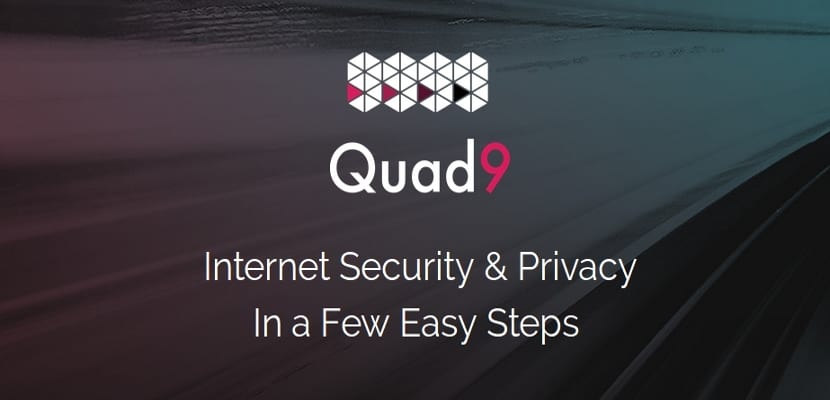
В следующей статье мы рассмотрим Публичный DNS-сервис Quad9. Это продукт сотрудничества между IBM, Packet Clearing House (PCH) и Global Cyber Alliance (GCA). Его главное преимущество - гарантия того, что известные вредоносные доменные имена будут автоматически заблокированы, что является плюсом для конечных пользователей и тех, кто оставляет свои компьютеры в руках других. На веб-сайте Quad9 есть инструкции для пользователей Windows и Mac, но я не нашел никаких инструкций для Gnu / Linux. По этой причине в этой статье мы увидим, как настроить Quad9 DNS в Ubuntu 16.04 / 17.10.
Как я сказал, эта служба блокирует известные вредоносные домены, предотвращая подключение наших компьютеров и устройств к вредоносным или фишинговым сайтам. Конечно, если мы сможем изменить DNS-сервер на маршрутизаторе, нам не нужно будет делать это на компьютере. Но мой дешевый роутер не поддерживает изменение DNS в его веб-панели управления.
Обслуживание Quad9 направляет наши DNS-запросы через защищенную сеть серверов. по всему миру. Система использует отчеты об угрозах от более чем десятка компаний, занимающихся кибербезопасностью, чтобы в режиме реального времени получать информацию о том, какие веб-сайты безопасны и какие сайты, как известно, содержат вредоносное ПО или другие угрозы. Если система обнаруживает, что сайт, к которому мы пытаемся получить доступ, известен как зараженный, вход будет автоматически заблокирован. Благодаря этому мы сможем обеспечить безопасность наших данных и вашего оборудования.
Как настроить Quad9 DNS в Ubuntu 16.04
Сетевой менеджер Ubuntu позволит нам очень легко изменить DNS-сервер. На рабочем столе Ubuntu 16.04 нам нужно будет только щелкнуть значок Сетевой администратор в правом верхнем углу. Тогда нам просто нужно нажать на Редактировать связи.

Теперь выберем Проводное соединение или беспроводное соединение и мы нажмем кнопку Edit.

Тогда нам просто нужно нажать на Конфигурация IPv4 (если вы используете сеть IPv6, щелкните Настройки IPv6). Измените метод с автоматической адресации (DHCP) на Только автоматические адреса (DHCP), что предотвратит получение администратором сети информации с DNS-сервера маршрутизатора. После того, введите IP-адрес DNS-сервера Quad9 в поле DNS-серверы.

Я хочу подчеркнуть, что два IP-адреса разделены запятой (9.9.9.9,149.112.112.112). Первый - это основной DNS-сервер, второй - резервный DNS-сервер. Затем нажмите «Сохранить».
Теперь нам просто нужно отключите сеть, а затем снова подключите ее. Изменения вступят в силу немедленно.
Как настроить Quad 9 DNS в Ubuntu 17.10
Шаги по смене DNS-сервера в Ubuntu 17.10 в основном такие же, как и в Ubuntu 16.04. Но в этом случае нам придется сделать это из среды рабочего стола Gnome 3, поэтому процесс немного другой.
На рабочем столе Ubuntu 17.10 нам нужно будет щелкнуть в правом верхнем углу. Затем мы выберем Настройки проводной сети или настройки беспроводной сети.
Далее мы нажмем на значок передач для изменения настроек.

После этого мы отправимся в Вкладка IPv4 (o вкладка IPv6, если вы используете IPv6). Установите автомат в положение ВЫКЛ. потому что мы не хотим получать информацию от DNS-сервера маршрутизатора. Теперь напишите IP-адрес DNS-сервера Quad9 в поле DNS. Как и раньше, это будут два IP-адреса, разделенные запятой (9.9.9.9,149.112.112.112). Первый - это основной DNS-сервер, второй - резервный DNS-сервер. Когда закончите, мы нажмем Применить.

Теперь измените сетевое соединение от ВКЛ до ВЫКЛ. Тогда мы его вернем назад к ВКЛ. Изменения вступят в силу немедленно.

Если вы снова щелкните значок шестеренки, вы увидите загруженные адреса DNS.

Попробуйте службу DNS Quad9
Если мы хотим узнать, действительно ли мы используем службу Quad9 DNS, нам нужно будет только перейти на dnsleaktest. Запустите тест, нажав кнопку "Расширенный тестИ ждите результата. На следующем снимке экрана показан результат моего теста.

Обратите внимание, что Quad9 использует технику под названием anycast для маршрутизации наши DNS-запросы к ближайшему DNS-серверу, управляемому PCH. Следовательно, вы вряд ли увидите 9.9.9.9 o 149.112.112.112 Вместо этого в результате теста вы увидите DNS-серверы, принадлежащие pch.net, что будет указывать на то, что мы используем службу Quad9 DNS.
Надеюсь, эта короткая статья поможет кому-то настроить DNS Quad9 на Ubuntu 16.04 и Ubuntu 17.10. Если кому-то нужно узнать больше об услуге Quad9, они могут проверить сайт этой службы.

Привет,
Большое спасибо за статью и за то, что вы поделились сервисом Quad9, он выглядит очень хорошо, хотя, как всегда, у меня муха за ухом, возможно, из-за моего невежества (или невежества, которого у меня много).
Похоже, что это бесплатная услуга, так в чем же ваша выгода? Как вы думаете, это надежно? Говорят, что когда что-то слишком красиво, чтобы быть правдой ... это неправда. Я не знаю что думать. Еще раз спасибо.
Эй.
Сервис работает, если он работает, он выполняет то, что обещает. Что касается того, насколько это надежно, хорошо, я полагаю, все зависит от того, насколько вы доверяете компаниям, стоящим за сервисом.
О преимуществах скажу, что не могу вам ответить. Ищите информацию на веб-сайте или в других, и, возможно, вы найдете ответ, который ищете.
Но после всего этого я скажу вам, что вы правы, не доверяя, когда что-то слишком красивое. Чтобы развеять свои сомнения, поищите дополнительную информацию и разрешите свои сомнения (никогда не придерживайтесь одной точки зрения), потому что, если вы не доверяете всему и всегда, вы можете упустить некоторые очень интересные вещи. Salu2.